Инструкция
Чтобы корректно копировать информацию с планшета на компьютер и обратно, используйте файловый менеджер, например, Total Commander.
Если производитель вашего планшета предоставил в комплекте специальное программное обеспечение (например, Kies для Samsung на Android), можете пользоваться им для подключения и работы с файлами.
Чтобы корректно произвести отключение планшета от компьютера, нажмите на мобильном устройстве "отключить USB" или через раздел "безопасное извлечение" на компьютере или ноутбуке .
Как подключить планшет к компьютеру по Wi-Fi
Этот способ является не самым идеальным вариантом, так как разобраться с таким подключением достаточно сложно. Чтобы подключить планшет к компьютеру по Wi-Fi скачайте и установите на мобильное устройство утилиту OnAir, а на ноутбук или компьютер – файловый менеджер, например, Total Commander. В программе OnAir выберите режим соединения FTP, в открывшейся вкладке введите любые данные, точно такие же цифры вставьте в программу на компьютере. Соединение должно установиться.Видео по теме
Совет 7: Как отключить виртуальную клавиатуру на планшете с Windows 8
Иногда бывает необходимо отключить виртуальную клавиатуру на планшете под управлением Windows 8. Скажем, вы открываете OneNote и хотите начать рисовать, а клавиатура выползает и занимает пол-экрана. Или открываете документ Word, чтобы почитать, а в это время опять же выскакивает ненужная клавиатура. Или вы используете планшет преимущественно для рисования, тогда клавиатура вам опять же не нужна. Можно постоянно нажимать кнопку "Скрыть". А можно пойти на радикальные меры и полностью отключить её.
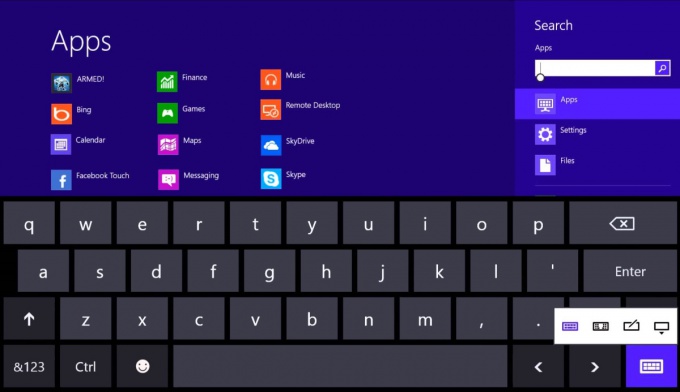
Вам понадобится
- Планшет под управлением операционной системы Windows 8.
Инструкция
Заходим в панель управления компьютером.
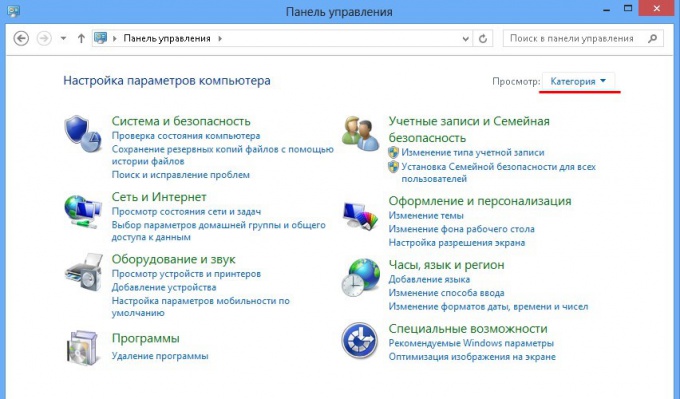
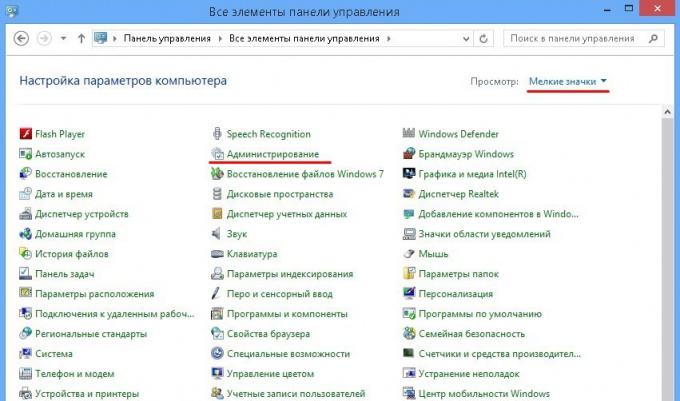
В разделе "Администрирование" запускаем "Службы".
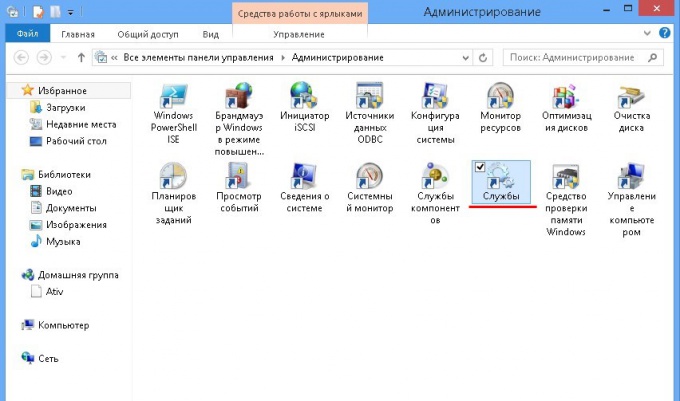
В открывшемся списке сервисов операционной системы ищем "Служба сенсорной клавиатуры и панели рукописного ввода".
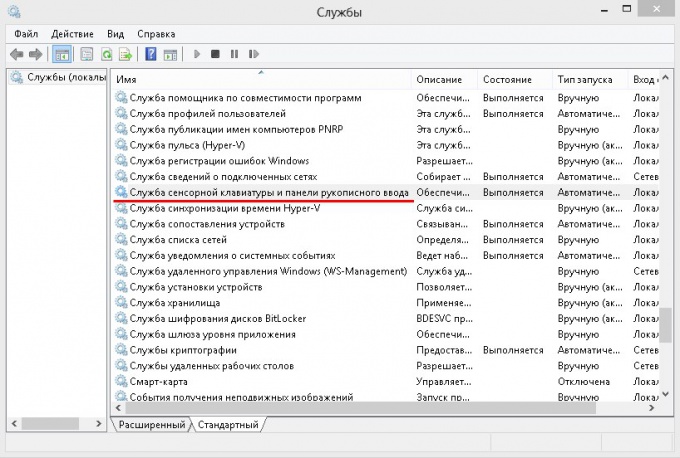
Дважды кликаем на названии службы. В открывшемся окне свойств останавливаем службу (кнопка "Остановить") и выставляем тип запуска - "Отключена". Теперь служба полностью отключена, и клавиатура не будет вам больше докучать.
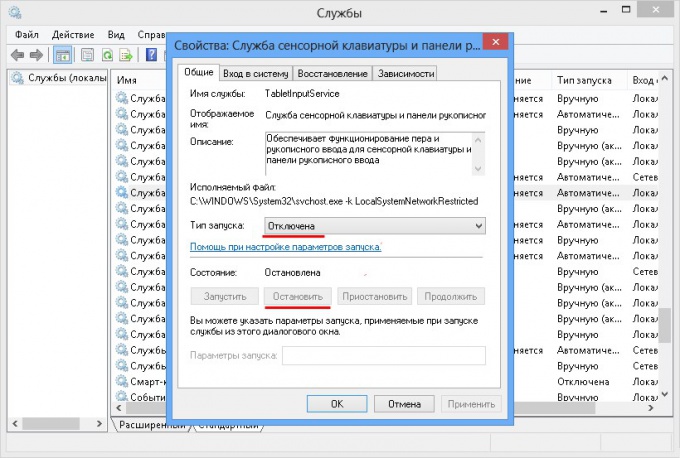
Минус в том, что в варианте отключения службы сенсорной клавиатуры вы не сможете ввести текст без внешней клавиатуры. Но всё же есть одна хитрость. В Windows 8 (и в предыдущих версиях тоже) есть экранная клавиатура в разделе специальных возможностей. Её можно найти по адресу "C:\Windows\System32\osk.exe" через проводник или запустить из панели управления: "Панель управления -> Специальные возможности -> Включить экранную клавиатуру". Эта клавиатура вызывается только тогда, когда вы её сами вызовете, но она не даст вам остаться полностью без возможности ввода текста.
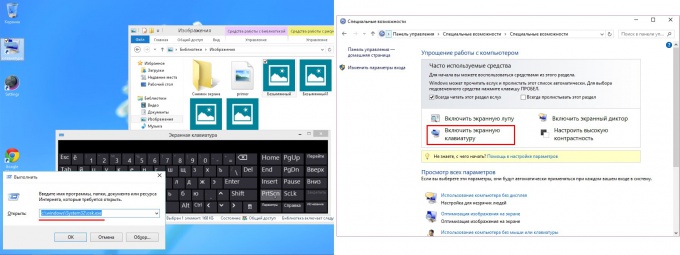
Если понадобится снова включить виртуальную клавиатуру на планшете с Windows 8, то в окне свойств службы просто запускаете службу (кнопка "Запустить") и устанавливаете тип запуска - "Автоматически" или "Вручную".
Практически каждое мобильное устройство обладает специальным режимом, которые запускается по прошествии определенного количества времени. Этот режим именуется экраном блокировки.
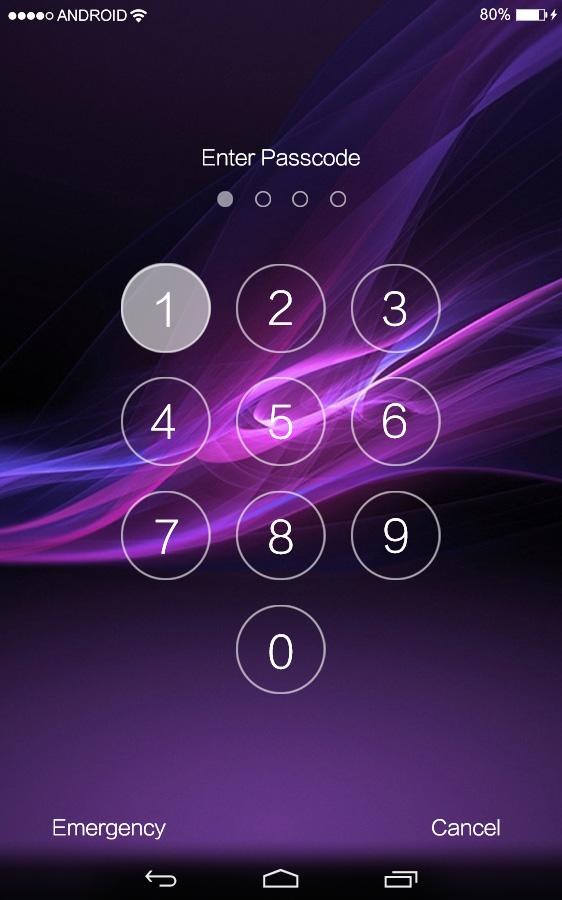
Блокировка экрана
Абсолютно каждое мобильное устройство, по прошествии определенного времени, за которое это устройство никак не использовалось, переходит в режим блокировки экрана . Стоит отметить, что в последних версиях мобильных устройств стали появляться разнообразные виджеты, которые можно вывести на заблокированный экран и пользоваться ими. Естественно, если пользователю нужно получить быстрый доступ к устройству и его функциям, то такой экран будет только мешать. Поэтому может быть лучше если просто отключить его.
Блокировка экрана может быть: с графическим паролем, с вводом пин-кода или просто перетягиванием ползунка. Стоит отметить, что именно графическая блокировка и пин-код - самый лучший вариант, так как никто кроме вас не сможет получить доступ к устройству, а конфиденциальность информации не пострадает, а значит, целесообразнее использовать именно такие варианты блокировки экрана.
У вас постоянно самопроизвольно отключается планшет Samsung ? Понятия не имеете, почему так происходит, но сильно расстраиваетесь по этому поводу? Мы прекрасно понимаем ваши чувства, поэтому попытаемся объяснить, что делать в подобных малоприятных ситуациях. Не пытайтесь самостоятельно ликвидировать неполадки и дефекты – вряд ли из этого что-то хорошее выйдет. Лучше доверьтесь высококвалифицированным, опытным специалистам нашего сервисного центра Gsmmoscow. Профессиональные мастера знают, как устранить поломку на максимально выгодных для клиента условиях, то есть:
Оперативно (не потратим зря ни единой минуты, все процедуры осуществляем в кратчайшие сроки);
Эффективно (непременно добьемся положительно результата, который закрепим предоставлением гарантии на один год);
Безопасно (для замены подбираем исключительно подходящие оригинальные составляющие компоненты);
Недорого (минимальная стоимость на детали, а также на услуги сотрудников).
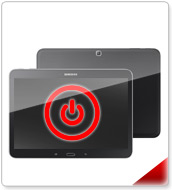 Описание неисправности и способы устранения:
Описание неисправности и способы устранения:
Хотите доведаться, почему при звонке или вызове отключается планшет Samsung? Тогда смотрите перечень основных причин, провоцирующих подобные неполадки:
Аккумуляторная батарея утратила прежнюю емкость, износилась за длительный период эксплуатации, отключается при повышенном потреблении энергии (во время звонка, разговора) – необходимо заменить аккумулятор новым оригинальным аналогом;
Выключается планшет Samsung , потому что недавно был сильный удар, падение гаджета, иное механическое повреждение или же аппарат намок, на него пролили жидкость (требуется предварительная бесплатная диагностика для прогноза дальнейших спасательных действий).
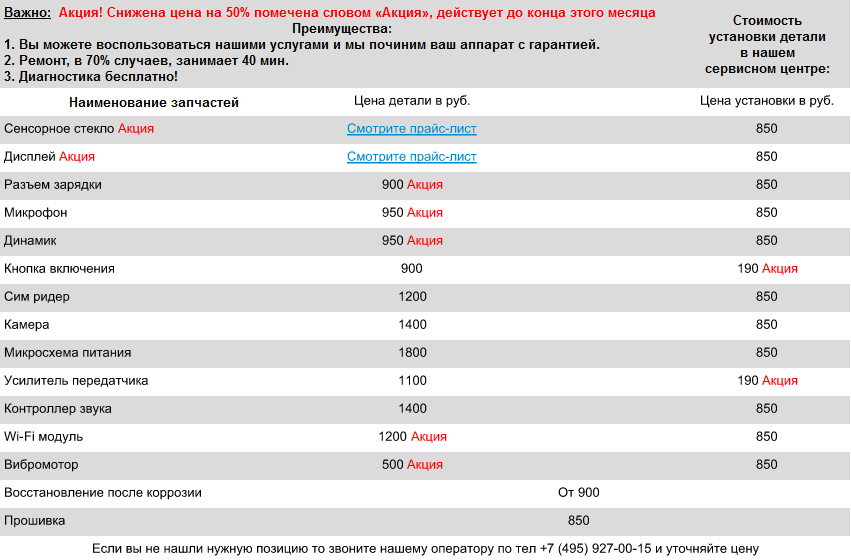
Как происходит устранение неисправности: отключается планшет Samsung
 Когда постоянно отключается планшет Самсунг при зарядке, нельзя игнорировать такие сигналы о наличии поломки. Отнесите технику в сервис центр Жсммосков, который находится по адресу, указанному в разделе «Контакты». Если времени на походы по мастерским у вас нет, то вызывайте на дом курьера – он сам доставит Самсунг до места назначения.
Когда постоянно отключается планшет Самсунг при зарядке, нельзя игнорировать такие сигналы о наличии поломки. Отнесите технику в сервис центр Жсммосков, который находится по адресу, указанному в разделе «Контакты». Если времени на походы по мастерским у вас нет, то вызывайте на дом курьера – он сам доставит Самсунг до места назначения.
Когда сломанный планшет окажется у нас, профессионалы-починщики незамедлительно приступят к работе:
Продиагностируют устройство с целью обнаружения скрытых неисправностей. За предлагаемое стартовое обследование вам не придется платить – это полностью бесплатная процедура. Длится тестирование Самсунг от двадцати-тридцати минут;
Потом владельцу планшета сообщают про найденные поломки, планируют сроки ремонтирования и оплату (смотрите цены в прейскуранте);
Когда повреждения ликвидированы, а функционирование гаджета возобновлено, проводится финальное тестирование, после которого предоставляется годовая гарантия;
О ценах консультируйтесь по телефону с нашими операторами или самостоятельно читайте в прайс-листе.
Вам нужно срочно устранить поломку?
Если вам нужен срочный ремонт Samsung, то сообщите об этом сотрудникам сервис центра. В ускоренном темпе (до 20-30 минут) меняют динамики, экраны, прочие запчасти. За оперативность не надо доплачивать, что очень радует владельцев Самсунг.
Если завис планшет леново, самсунг, асус, престижио, дигма и так далее, да еще и в самое неподходящее время радости конечно мало. Тогда перезагрузка обычно проблему решает.
Да вот беда — он не выключается. Что делать? Решение есть, точнее их несколько.
Процесс выключения планшета может меняться в зависимости от марки и модели устройства, но в большинстве случаев это выглядит одинаково (если он на андроид).
Чтобы правильно выключить, необходимо удерживать кнопку питания в течение нескольких секунд, пока не появится меню.
Затем выберите «OK», когда вас спросят, хотите ли вы выключить устройство. Через несколько секунд, планшет будет выключен.
Это правильный путь. Благодаря ему, никакие данные не будут потеряны или повреждены. Если же выключение произойдет ненадлежащим образом, то хотя редко, но все же данные содержащиеся в памяти устройства, могут быть потеряны.
Как выключить планшет если он завис
Иногда бывают ситуации, в которых планшет завис намертво и ни на что не реагирует. В этом случае нормальное завершение работы невозможно.
Если возникает такая ситуация, нажмите и удерживайте кнопку питания в течение длительного времени (обычно 10 секунд).
Это чрезвычайная мера и должна использоваться только в крайнем случае. Если такие ситуации будет необходимо повторять слишком часто, то устройство необходимо «лечить».
Хотя, есть еще один вариант: планшет не выключать и включать, а перезагрузить принудительно. На многих устройствах производитель такое предусмотрел.
Как перезагрузить планшет если он завис
В большинстве моделей, этот процесс включает в себя нажатии специальной кнопки, ответственной за перезапуск устройства.
Посмотрите есть ли у вас на корпусе очень маленький диаметр отверстия, расположены на задней панели (иногда сбоку).
Диаметр его под булавку или иголку. Если есть, то чтобы перезагрузить нажмите острым предметом и держите в течение нескольких секунд (около 3-5 секунд) этой кнопки.
Если планшет завис один раз, это не страшно, но, если процесс повторяется, это не только раздражает, но есть вероятность, что вскоре не запустится.
Поэтому нужно установить причину, а их много, но все сводится к двум: аппаратным и программным.

Последние как правило устраняются самостоятельно, а вот с аппаратными без сервиса не обойтись (требуется диагностическое оборудование).
Ситуации случаются не только когда планшет завис и не выключается, но и наоборот. Реабилитация устройства возможна тогда только если поставлен правильный диагноз, но есть и базовые решения.
Почему планшет завис и ни на что не реагирует
Зависнуть планшет может из-за программного конфликта. Почему? Потому что прошивка может обновится, а установленные приложения могут быть с ней несовместимы.
Без принудительной перезагрузки конечно не обойтись. Если варианты, описанные выше не помогут, придется взяться за устройство более жестко.
Только все данные тогда будут уничтожены (часть можете спасти если вытащите карту памяти).
Только для всех устройств один и тот же вариант не прокатит. Самый распространенный вариант это при включённом планшете одновременно нажать и держать кнопки «Питание» и «Увеличения громкости».
Иногда нужно использовать третью кнопку «ДОМ». Тогда появится меню, где кнопкой громкости выберите «Settings», а затем «Format System».
При нажатии на «Reset Android» начнется перезагрузка, в р результате чего, планшет сбросится к заводским настройкам.
ПРИМЕЧАНИЕ: замечено что к зависанию могут привести вирусы, как в компьютере – полный сброс это устранит.

Заключение статьи – «что делать если завис планшет и не выключается»
Процесс выключения планшета простой и можно с уверенностью сказать, что даже ребенок может справиться с этим.
Только это не значит, что он не важен. Это один из ключевых процессов и надлежащее исполнение влияет на правильное функционирование и надежность устройства.
Помните, что ваш девайс, как и все е остальные может находиться в трех различных состояниях:
может работать в нормальном режиме — активированном, например, смотрите через интернет кино, режим сна, когда он переходит в спящий режим через несколько секунд бездействия и выключенном (на самом деле если батарея не вытащена полностью он не выключается).
Все это, конечно, может быть изменен в настройках: когда спит, то потребляет меньшее количество энергии батареи.
В течение дня обычно он находится в режиме сна, чтобы иметь доступ к нему буквально через секунду после того, как будет нажата кнопка питания.
ВНИМАНИЕ: в планшете андроиде как в компьютере можно включить безопасный режим.
Используя его вам будет намного проще найти причину зависаний, точнее определить программная она или аппаратная. Успехов.
Выезд мастера на дом + диагностика 0 руб
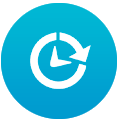
Приедем через 1 час (в черте города)
![]()
Даем гарантию на ремонт - до 1 года, на услуги - до 120 дней
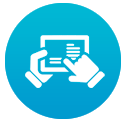
Скидка 10% при онлайн заявке через сайт

Работаем с 2009 года!
Как и при любых неполадках в оборудовании, сегодня существует несколько категорий причин, из-за которых возникают проблемы в планшете: вирусные, аппаратные, программные.
 Выявить так сказать «на глаз» к какой именно категории относится неполадка бывает сложно, в таком случае можно лишь предполагать, что отключается планшет сам по себе из-за тех или иных неполадок.
Выявить так сказать «на глаз» к какой именно категории относится неполадка бывает сложно, в таком случае можно лишь предполагать, что отключается планшет сам по себе из-за тех или иных неполадок.
Конкретный вывод, почему такое происходит, могут сделать только наши специалисты в , и они смогут удалить эти неполадки. Далее рассмотрим наиболее распространенные из причин, которые могут быть виновниками отключения вашего портативного устройства.
Отключение из-за проблем с планшетом
Самой распространенной причиной в этой категории, почему отключается планшет, можно назвать некачественную работу батареи в самом устройстве. При заводских дефектах или недостаточно качественной сборке при включении, батарея может неплотно прилегать к планшету и при таком раскладе происходит размыкание цепи, и планшет сам выключается из-за отсутствия поступающей энергии.
С батареей проблемы могут образоваться при падении самого планшетного компьютера. Этот тип вообще плохо переносит, какие либо падения, даже с, казалось бы, небольшой высоты, поскольку «внутренности» у планшетов достаточно хрупкие и никогда нельзя с уверенностью сказать, из-за какой детали появились проблемы с планшетом.
Касаясь аппаратной части, распространенной проблемой является перегрев самого планшета, но модели таких фирм как Asus, Explay, Леново, Самсунг этой проблеме, как правило, не подвержены. Причиной перегрева могут стать как внешние факторы, так и внутренние. Рекомендуется в таких случаях просто отложить гаджет на некоторое время в сторону.
Планшет самопроизвольно отключается из-за вирусов
При применении планшета для выхода в интернет рекомендуется часто производить проверку на наличие в нем вирусов. Во многих случаях даже при установленном антивирусе владелец планшета можете «подцепить» вирус, что впоследствии приведет к периодическому, а то и частому отключению портативного устройства.
Отключение устройства из-за программного сбоя
Еще одной категорией причин, из-за которой отключается планшет, являются программные ошибки. При таком раскладе, многие могут вспомнить о том, что не стоит устанавливать ПО на свой планшет из непроверенных или сомнительных источников, а также программы, которые в последствии при установке могут конфликтовать друг с другом. Но в некоторых случаях владельцы планшетов могут ничего и не устанавливать на свой планшет, и все равно их не обойдет стороной проблема его самовольного отключения. Тут проблемы могут таиться именно в изначальной прошивке, установленной на гаджет еще до его продажи.
Некоторые планшетные компьютеры «страдают» от неверного определения положения самого устройства в пространстве. Даже если владелец просто по особенному возьмет его в руки или же бросит на мягкую поверхность (диван) с высоты десять сантиметров, то он может выключиться.
Устраняется подобная проблема с помощью очистки старой прошивки и установки новой операционной системы. Также это касается случаев, когда планшетные компьютеры отключаются при включенном 3G. Такое может возникнуть из-за неправильного процесса внутреннего модуля, или же из-за программных ошибок в гаджете.
В таких случаях, при программных ошибках, лучшим решением станет сбросить настройки на заводские. Если положительного эффекта нет – рекомендуется полностью заменить прошивку.
Если у вас случились неполадки с планшетом, и вы не можете с ними справиться самостоятельно, тогда мы предлагает воспользоваться нашими в сервисном центре!
Вы можете получить скидку на любую из наших услуг! Для этого при обращении в наш сервис-центр назовите кодовое слово "РЦ7". Обратите внимание, что скидка действует только при обращении в мастерскую нашего сервис центра и не распространяется на работы, выполняемые на вызове у клиента.
